¿Cómo configurar el DDNS de mi router TP-Link Wi-Fi 6? - Aprende todo sobre los DNS Dinámico
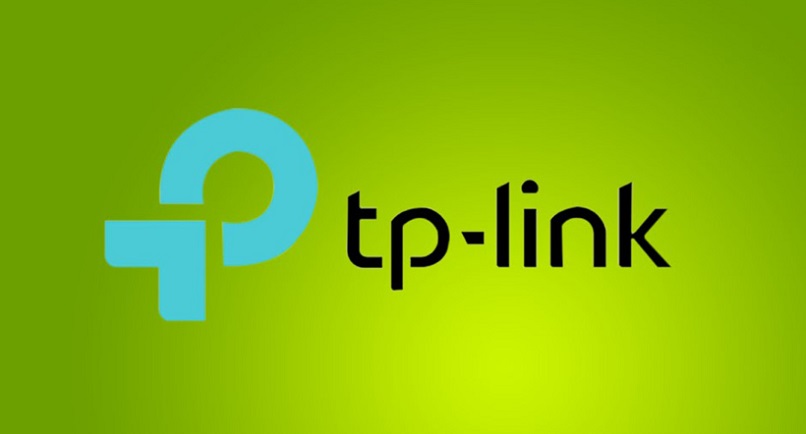
El de DDNS hace referencia a 'Dynamic Domain Name System' o lo que se conoce como 'Sistema Dinámico de Nombres de Dominio', este es un programa qué ayuda a reenviar direcciones IP de tu red doméstica, la cual tiende a cambiar con frecuencia.
Un ejemplo sencillo para explicarlo es cuando creas un trabajo o presentación en PowerPoint desde tu casa y luego olvidas llevarlo a tu oficina. La solución fácil a este problema es conectarte de forma remota a tu PC; sin embargo, para ello necesitas obtener la dirección IP que corresponde a tu router.
Este tipo de direcciones tienden a cambiar de manera continua y es aquí donde el de DDNS toma un papel importante, porque asigna un nombre de dominio fijo y disponible a tu dirección IP para que entonces puedas conectarte a tu ordenador de forma remota desde cualquier lugar.
El Router TP link wifi 6 viene con esta opción y en este artículo te enseñaremos a configurarla, así que ¡Comencemos!
¿Cómo registrarme en TP-Link para cambiar la información de mi router?
El registro en TP link se conoce como 'ID de TP – Link' y se lleva a cabo por medio de aplicaciones como TP-Link Tether, Kasa y Deco. Solo necesitas tu correo electrónico para poder crear esta cuenta, sigue los pasos que te mostramos a continuación.
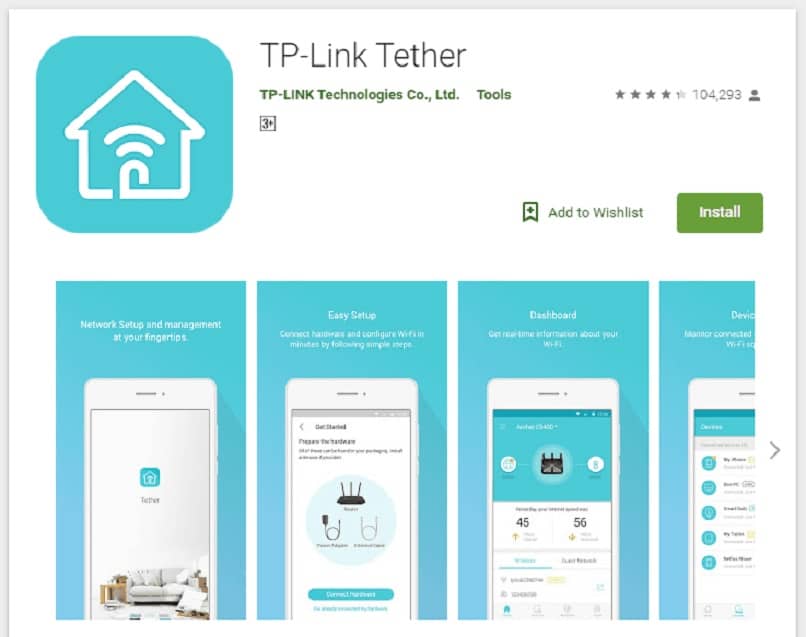
- Lo primero que tienes que hacer es descargar cualquiera de las 3 aplicaciones útiles para tu router TP link (Tether, Kasa, Deco).
- Una vez descargada la aplicación, ejecútala en tu equipo y escoge la opción 'registrarse'.
- Coloca tu correo electrónico, crea una contraseña, acepta la privacidad y los términos de uso y luego cliquea sobre el botón 'registrarse'.
Otra manera de realizar este registro es por medio de la página de TP – link.
- Entra a la página https://www.tplinkcloud.com/
- Ubica la opción que dice 'no registrado' y cliquea sobre ella.
- Ingresa tu correo electrónico, crea una contraseña, acepta los términos y condiciones y luego presione el botón de 'registrarse' o 'aceptar'.
- La página te enviará un correo de verificación, tendrás que revisarlo y cliquear sobre el link que te envíen para verificar tu cuenta.
Una vez culminado el registro podrás acceder a tu TP - Link ID y cambiar la información de tu router como quieras.
¿Por qué no puedo acceder a mi router TP-Link Wi-Fi 6 y qué hacer?
Las razones por las cuales no se puede acceder a un router TP - Link WiFi 6, pueden ser varias, tanto un problema del router, como un problema de tu navegador.
Es posible que el TP - Link router se encuentre saturado por llevar mucho tiempo encendido, exista una mala configuración o se encuentre colgado.
En cuanto a software, es posible que tu navegador tenga algún fallo o el firmware del router se encuentra desactualizado arrojando algún tipo de error. Para solucionar este problema haz lo siguiente.

- Reinicia tu router TP link y tu PC: algo básico, pero que siempre funciona es refrescar por medio del reinicio ambos equipos. Déjalo descansar 30 segundos antes de volverlos a encender. También es bueno revisar la vida útil del router.
- Verifica la puerta de enlace: En Windows sí, presione el menú de inicio, entra en la terminal y ejecuta este comando: ipconfig. Te van a aparecer una serie de datos y entre ellos se encuentra la dirección IP que tienes que utilizar para acceder a tu router.
- Actualizar firmware: si tu router TP link wifi 6 no se encuentra actualizado, entonces arrojará problemas al momento de acceder a él por medio de la Dirección IP.
- Prueba con otro navegador: es posible que el problema surja debido a un error del navegador, por lo tanto, te recomendamos ok intentes entrar desde otro distinto.
- Verifica la conexión del router: si el cable Ethernet no se encuentra conectado de forma adecuada, surgirá el problema de entrar a la configuración de tu equipo.
¿Cómo cambiar el DNS dinámico de mi proveedor de servicios DDNS?
Cambiar el DNS dinámico es algo que se puede realizar de manera sencilla, solo tienes que seguir estos pasos.
- Ingresa al ID de tu router con tu usuario y contraseña e inicia sesión.
- Selecciona la opción 'Icono Avanzado - Red' y luego 'DNS dinámico'.
- Escoge el proveedor de DDNS, añade el nombre de dominio, la contraseña y el resto de configuraciones que consideres necesarias.
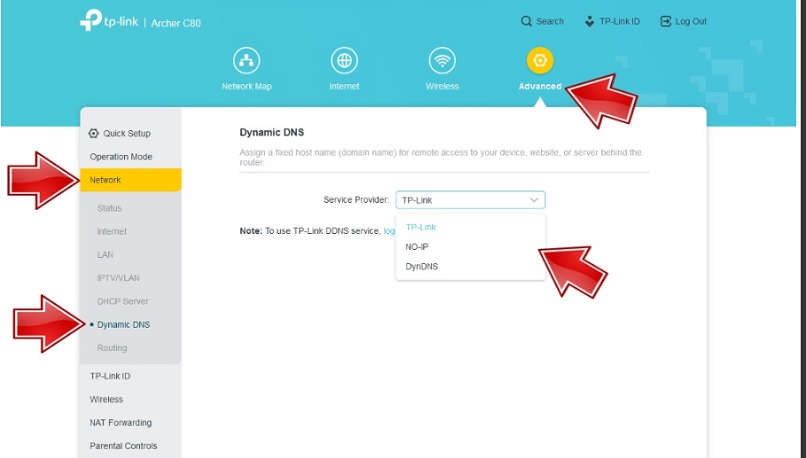
- Presiona 'guardar' para finalizar con el proceso.
Luego de realizar estos pasos, tendrás la libertad de asignar algún tipo de dominio a una dirección IP dinámica.